小鱼一键重装系统软件是现在市面上主流的一键重装系统工具,可以帮助电脑小白用户快速安装系统使用。那么具体该工具怎么重装系统呢?下面小编就教下大家小鱼本地重装系统工具使用教程,一起来看看吧。
工具/原料:
系统版本:Windows 7
品牌型号:联想组装机
软件版本:小鱼系统v3.1
方法/步骤:
1、下载安装小鱼一键重装系统工具并打开,关闭电脑的杀毒软件,备份c盘重要资料。
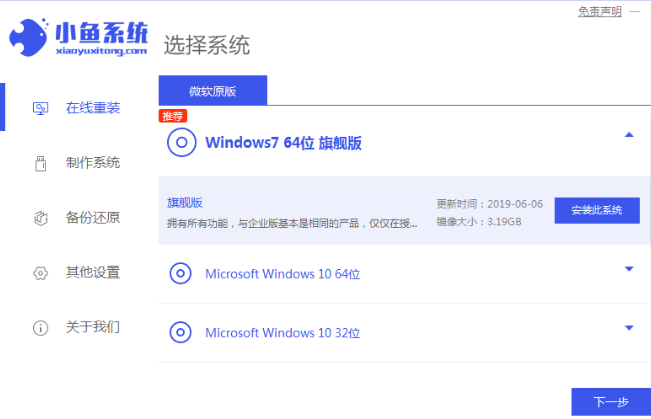
2、选择软件安装,点击下一步。
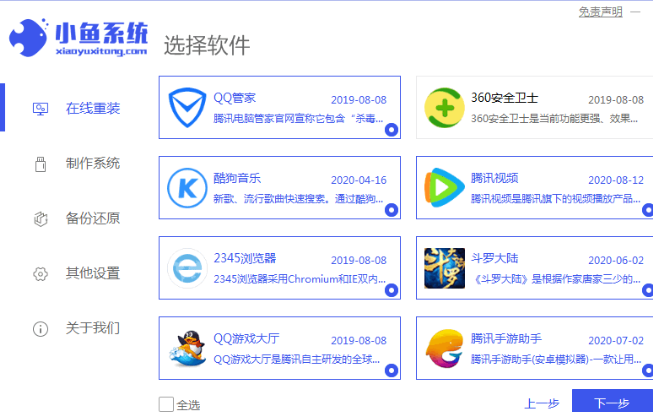
3、等待软件下载系统镜像资料和驱动。
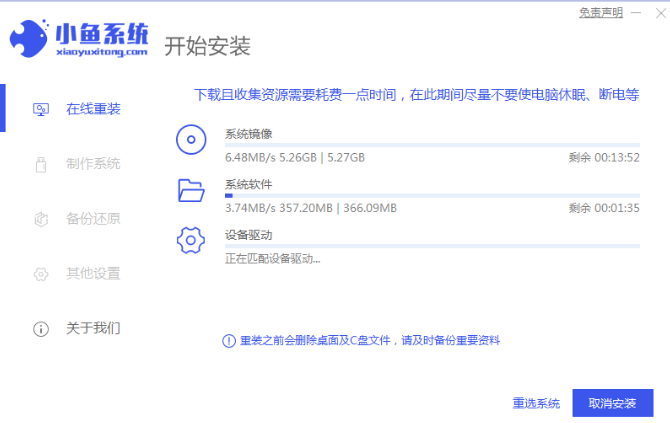
4、环境部署完成后,选择立即重启。

5、进入到xiaoyu-pe系统。
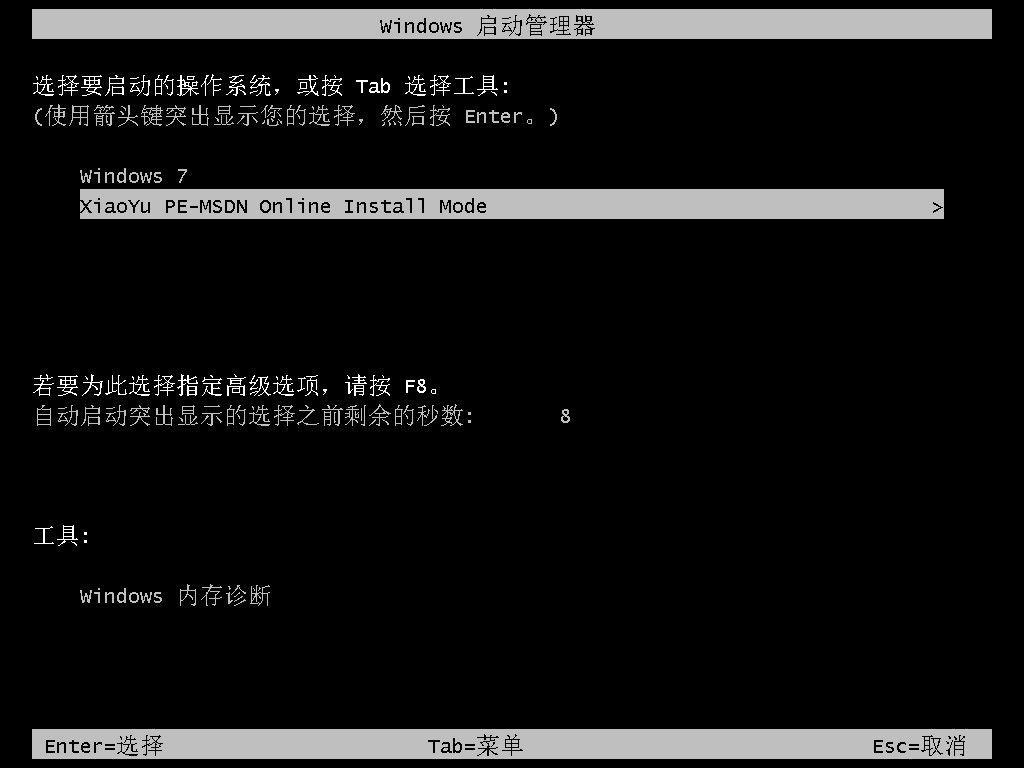
6、在pe内等待软件开始安装windows系统。
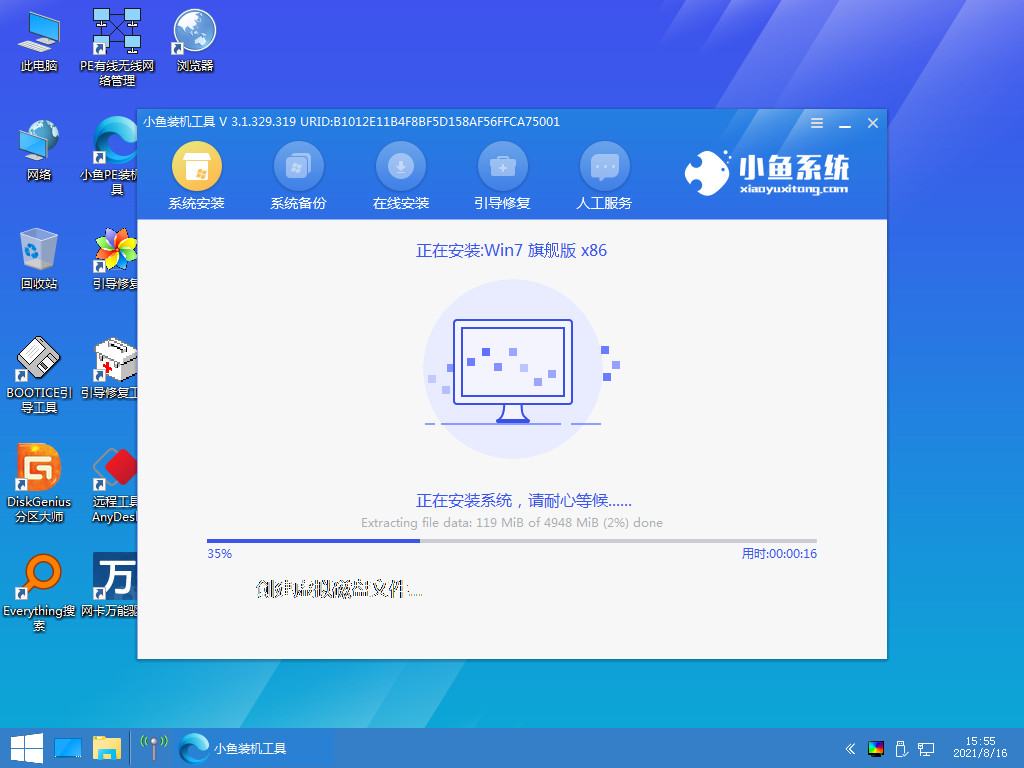
7、进入到系统桌面即表示安装成功。
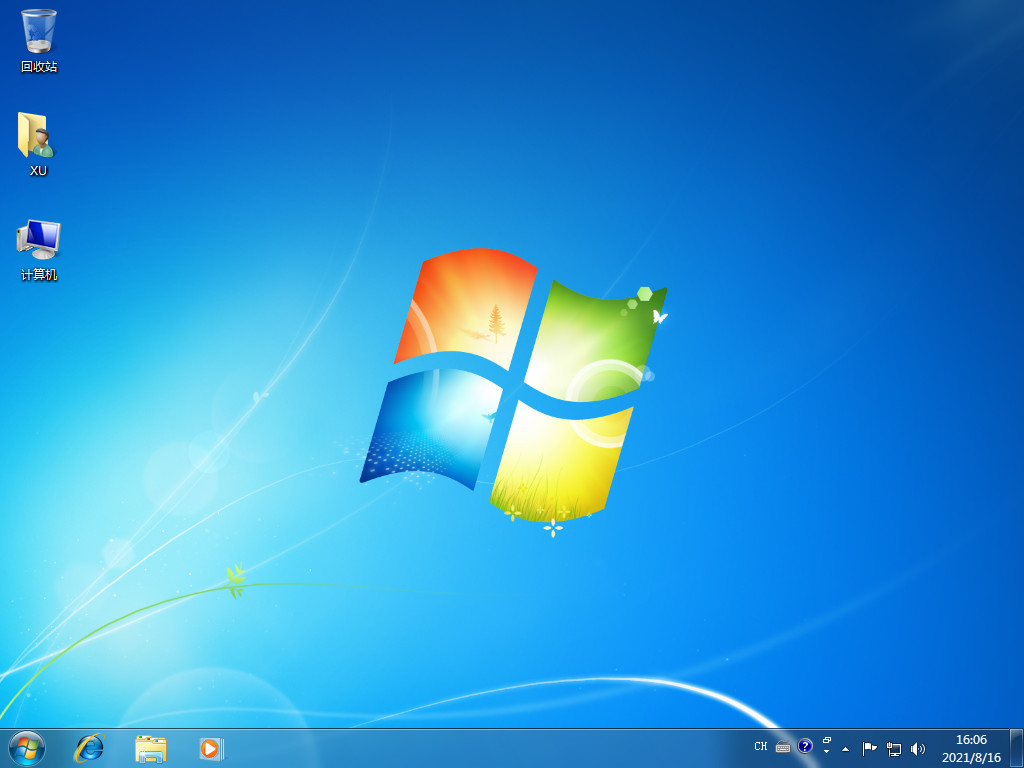
以上便是小鱼本地重装系统工具使用教程的全部内容,有需要的小伙伴可以参照教程进行操作哦。

小鱼一键重装系统软件是现在市面上主流的一键重装系统工具,可以帮助电脑小白用户快速安装系统使用。那么具体该工具怎么重装系统呢?下面小编就教下大家小鱼本地重装系统工具使用教程,一起来看看吧。
工具/原料:
系统版本:Windows 7
品牌型号:联想组装机
软件版本:小鱼系统v3.1
方法/步骤:
1、下载安装小鱼一键重装系统工具并打开,关闭电脑的杀毒软件,备份c盘重要资料。
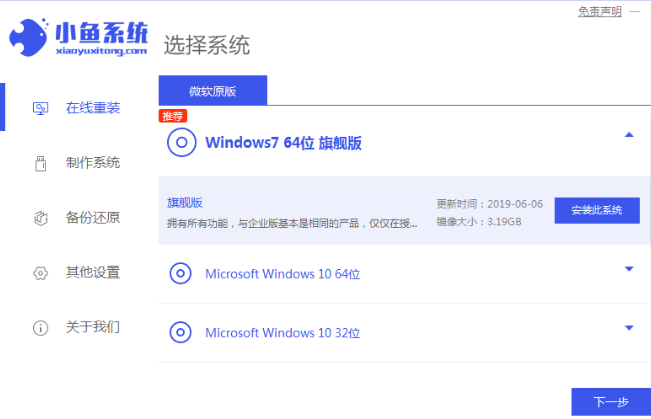
2、选择软件安装,点击下一步。
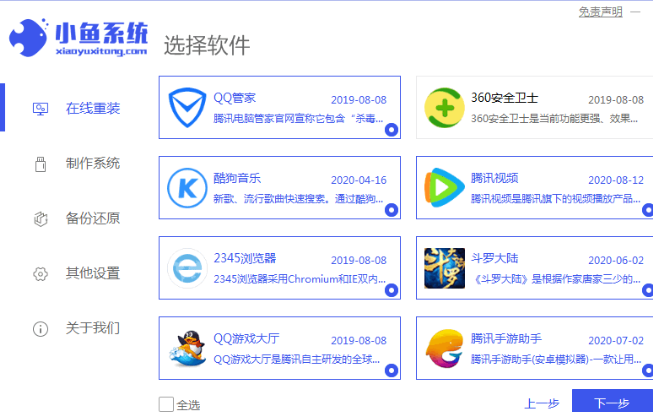
3、等待软件下载系统镜像资料和驱动。
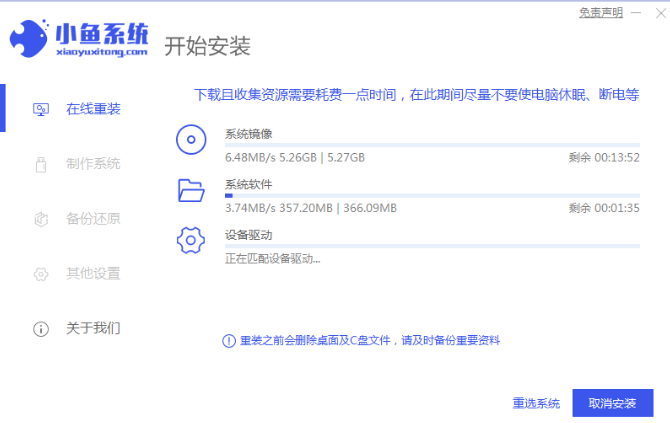
4、环境部署完成后,选择立即重启。

5、进入到xiaoyu-pe系统。
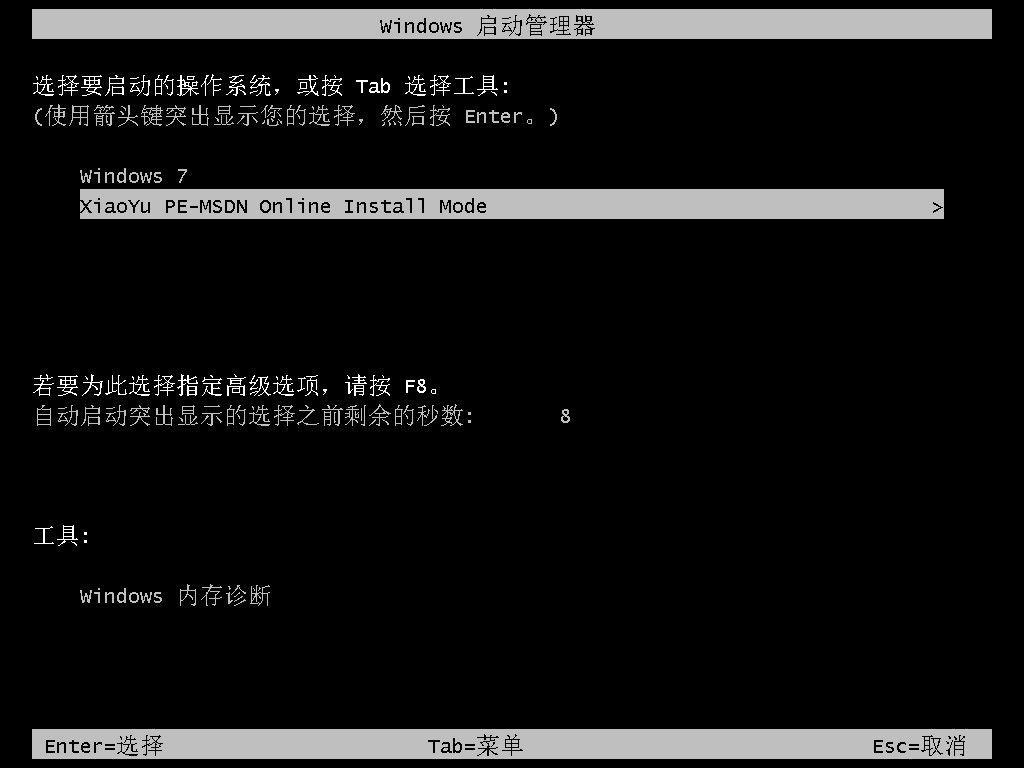
6、在pe内等待软件开始安装windows系统。
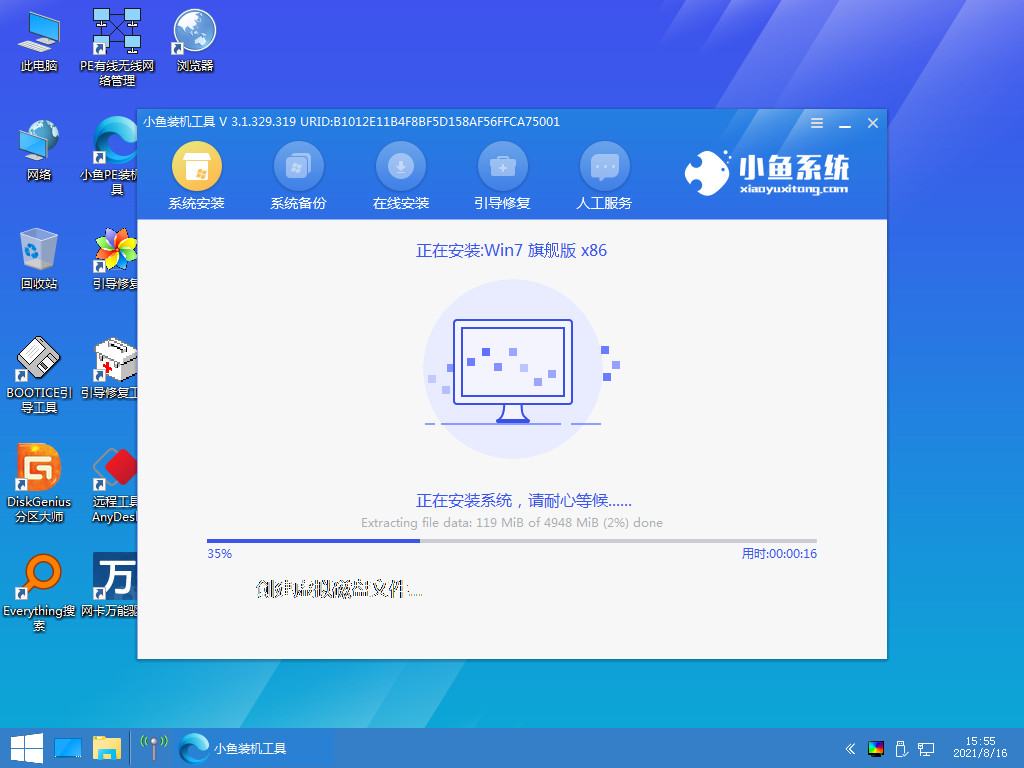
7、进入到系统桌面即表示安装成功。
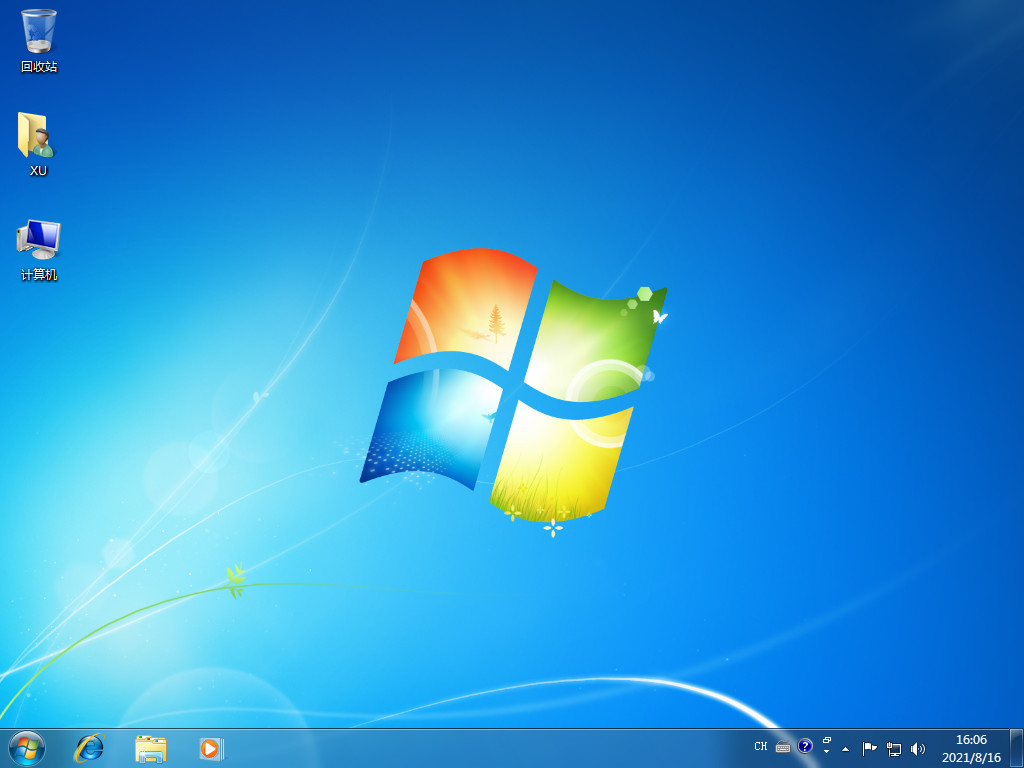
以上便是小鱼本地重装系统工具使用教程的全部内容,有需要的小伙伴可以参照教程进行操作哦。




